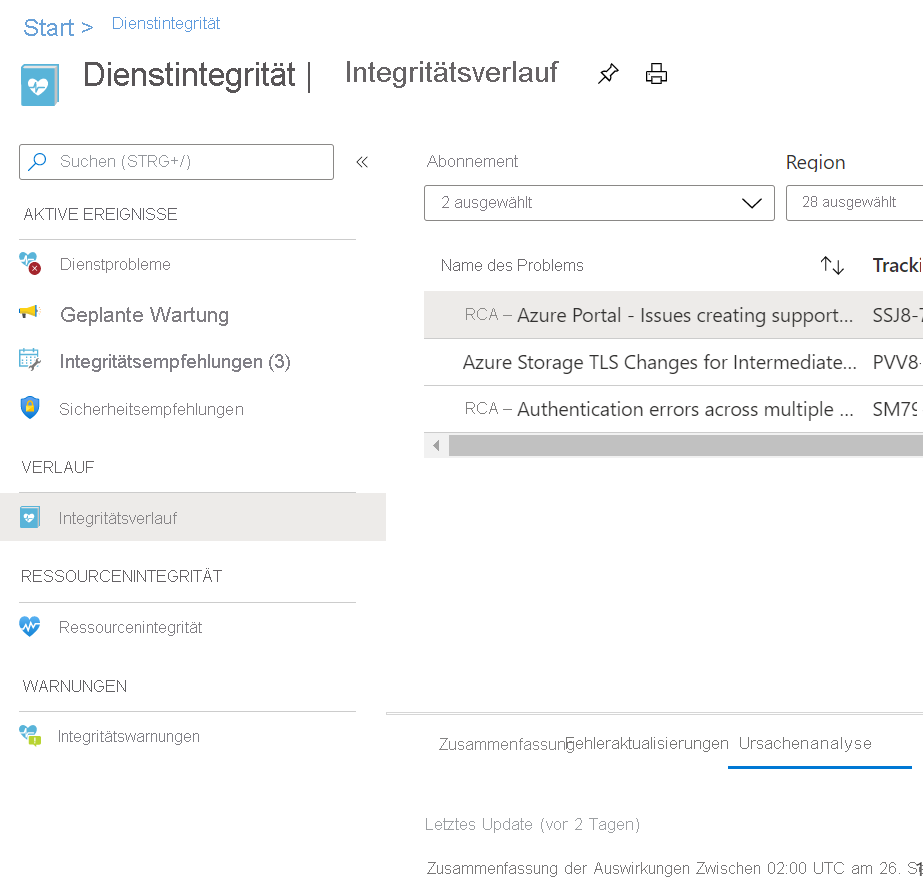Auswerten des Speicherkontofailovers
Als Failover wird die Nutzung der replizierten Datenkopien eines Systems im Falle eines Ausfalls bezeichnet.
Die Führungsebene Ihrer Organisation möchte wissen, ob die Musikwiedergabe für Hörer in irgendeiner Form unterbrochen wird, wenn das System auf Fehler reagiert. Sie haben die Aufgabe erhalten, herauszufinden, wie der Failoverprozess abläuft, und Sie sollen mögliche Auswirkungen auf Ihr Unternehmen und seine Daten herausarbeiten.
In dieser Lerneinheit sehen Sie sich an, wie der Failoverprozess gestartet wird und wie er funktioniert. Sie erhalten ein Verständnis für die Auswirkungen auf Daten, wenn ein Failover gestartet wird, und wie Sie mögliche Datenverluste abschätzen können.
Funktionsweise des Failoverprozesses
Azure Storage ermöglicht es Ihnen, ein Failover für Ihr Speicherkonto in eine andere Region auszuführen, wenn die primäre Region nicht verfügbar ist. Wenn ein Failover ausgelöst und durchgeführt wird, ist der Zugriff auf Ihre Daten über eine sekundäre Region möglich. Es wird dann die sekundäre Region genutzt, bis die primäre Region wieder verfügbar ist.
Gehen Sie wie folgt vor:
Vor einem Fehler:
Wenn die primäre Region einsatzbereit ist, verwenden Clients die primäre Region. Gleichzeitig werden die Daten asynchron in Ihre sekundäre Region kopiert.
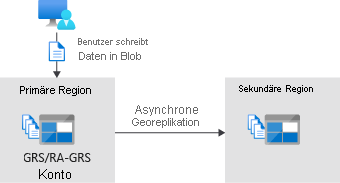
Ein Fehler tritt auf:
Wenn es in einer primären Region zu einem Fehler kommt, können Ihre Clients und Benutzer nicht auf Daten in dieser primären Region zugreifen. Die asynchrone Replikation in die sekundäre Region wird angehalten.
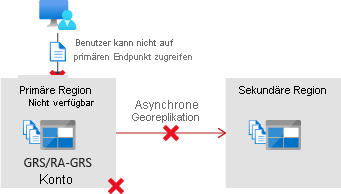
Das Failover wird gestartet:
Sie oder Microsoft können Failovers starten. Wenn Microsoft ein Failover startet, wird es als von Microsoft verwaltetes Failover bezeichnet. Während des Failoverprozesses beginnt Azure Storage damit, Ihre Benutzer und Clients in die sekundäre Region anstatt in die primäre Region weiterzuleiten.
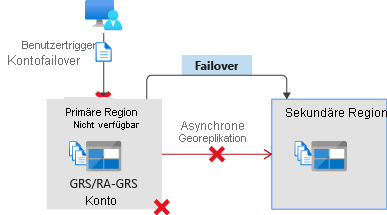
Sie können ein Failover über das Azure-Portal oder mit Tools wie Azure PowerShell und der Azure CLI starten. Wechseln Sie im Azure-Portal zu Ihrem Speicherkonto, und klicken Sie auf Redundanz>Auf Failover vorbereiten.
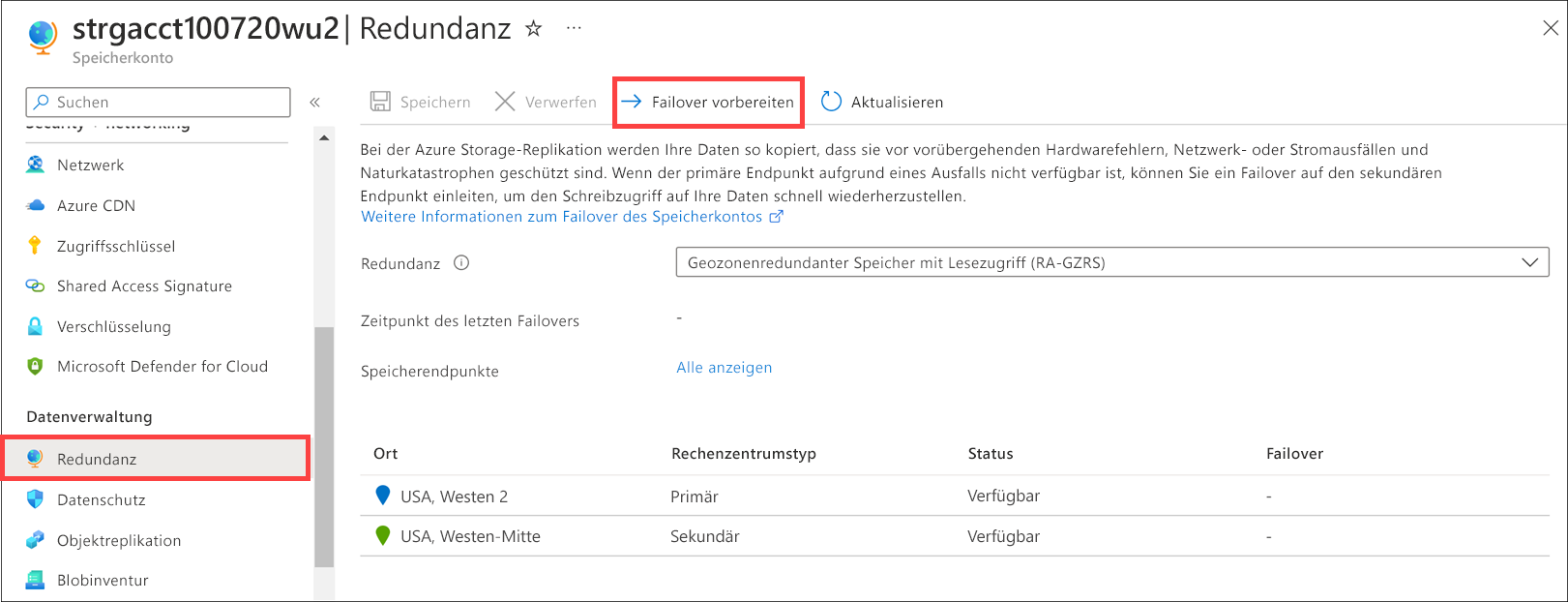
Das Failover ist abgeschlossen:
Wenn der Failoverprozess abgeschlossen ist, wird Ihr Speicherkonto aktualisiert, sodass lokal redundanter Speicher (LRS) verwendet wird. Wenn Sie Ihre Daten in eine sekundäre Region replizieren möchten, konfigurieren Sie das Speicherkonto so, dass wieder eine Option für georedundanten Speicher verwendet wird, z. B. geografisch redundanter Speicher (GRS) oder geozonenredundanter Speicher (GZRS).
Datenverlust
Wenn Sie ein Failover für Ihr Konto ausführen, gehen einige Daten verloren. Dieser Verlust ist der Tatsache geschuldet, dass Ihre Daten asynchron kopiert werden. Wenn Daten so kopiert werden, gibt es immer eine Verzögerung, bis Daten in der primären Region kopiert und in die sekundäre Region geschrieben wurden. Möglicherweise wurden aktuelle Schreibvorgänge vor dem Ausfall der primären Region noch nicht in Ihre sekundäre Region kopiert.
Ebenso gehen Daten in Ihrer primären Region verloren, wenn Sie ein Failover starten. Daten, die noch nicht in die sekundäre Region geschrieben wurden, bevor Sie ein Failover gestartet haben, sind ebenfalls verloren.
Verwenden Sie die Zeitpunkt der letzten Synchronisierung-Option, um einen Einblick in den Umfang des Datenverlusts zu erhalten. Diese Eigenschaft zeigt den letzten Zeitpunkt, zu dem Daten in Ihrer primären Region in die sekundäre Region geschrieben wurden. Alle Daten, die vor diesem Zeitpunkt in die primäre Region geschrieben wurden, sind sicher in der sekundären Region verfügbar. Daten, die nach dem Zeitpunkt der letzten Synchronisierung in die primäre Region geschrieben wurden, sind in der sekundären Region möglicherweise nicht verfügbar und damit verloren.
Die Zeitpunkt der letzten Synchronisierung-Option finden Sie im Azure-Portal, in der Azure CLI oder in Azure PowerShell. Die Option Zeitpunkt der letzten Synchronisierung wird beispielsweise angezeigt, wenn Sie im Azure-Portal auf die Option Auf Failover vorbereiten klicken.
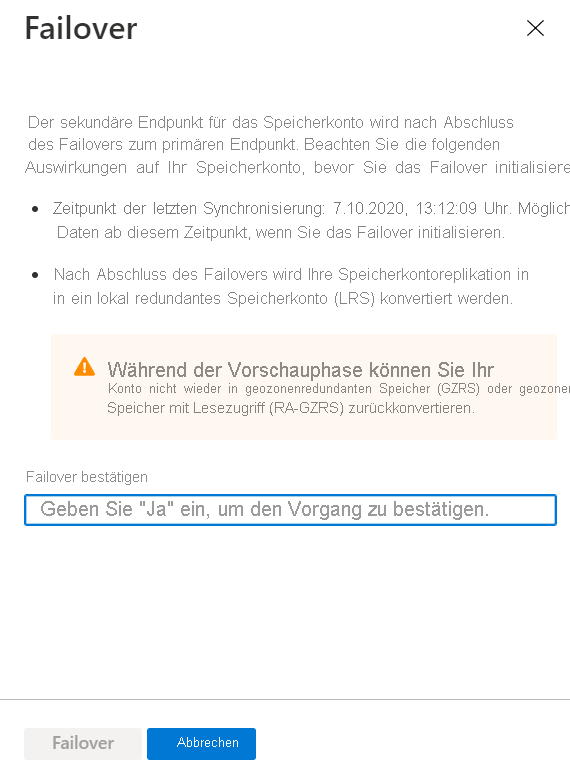
Nachverfolgen von Ausfällen des Azure Storage-Diensts
Es wird empfohlen, den Integritätsstatus von Azure Storage und anderen Azure-Diensten mithilfe von Azure Service Health nachzuverfolgen. Sie können diese Updates für Ihre Anwendungen abonnieren und Ihre Anwendungen so konfigurieren, dass Probleme behoben oder an Sie gemeldet werden.